Maison >Les sujets >word >Comment saisir des décimales récurrentes dans Word
Comment saisir des décimales récurrentes dans Word
- 王林original
- 2020-01-03 11:35:539165parcourir

Créez un nouveau document et insérez le symbole spécial "•"
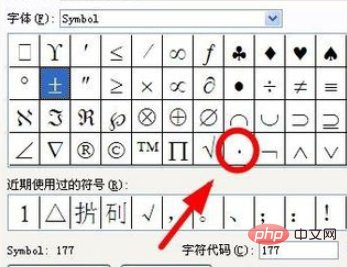
Sélectionnez le symbole, utilisez le bouton droit de la souris pour copier le symbole et supprimez-le Le symbole
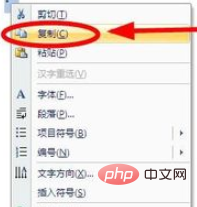
Entrez le chiffre "2.13" et sélectionnez "2.13"
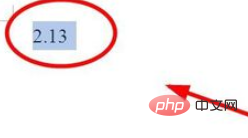
Sélectionnez cliquez l'option "Démarrer" Cliquez sur l'élément de menu "Pinyin Guide" dans la carte pour ouvrir la boîte de dialogue "Pinyin Guide"
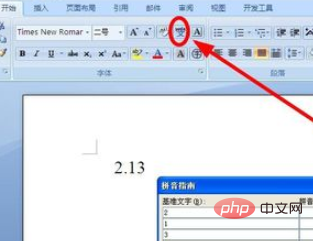
Dans la boîte de dialogue "Pinyin Guide", placez le curseur sur le pinyin correspondant à "3" À la position derrière le texte, faites un clic droit sur "Coller", ou utilisez la fonction "Symboles spéciaux" de la méthode de saisie pour saisir "•" dans la fenêtre de texte pinyin
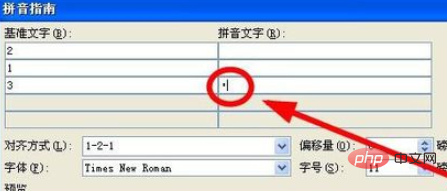
pour sélectionner le symbole, cliquez sur le menu déroulant "Taille de police", sélectionnez la taille de police appropriée telle que "12"
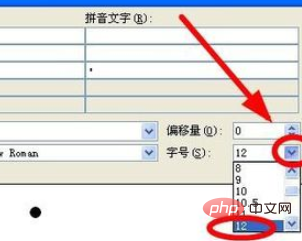
Après la sélection, cliquez sur "OK", la saisie décimale en boucle infinie est terminée, l'effet est le suivant Image :
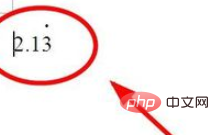
Tutoriels d'articles connexes recommandés : tutoriel de mots
Ce qui précède est le contenu détaillé de. pour plus d'informations, suivez d'autres articles connexes sur le site Web de PHP en chinois!

